Eemaldage Amigo viirus (Eemaldamise juhend) - Aug 2017 uuendus
Amigo viiruse eemaldamise juhend
Mis on Amigo viirus?
Amigo reklaamvara võib brauseri kaaperdada ja suunata sind kahtlastele lehtedele
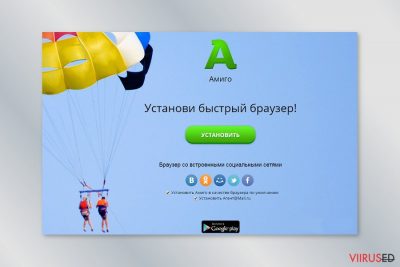
Amigo on loodud Mail.Ru grupi poolt ning seda esitletakse kui võimsat veebilehitsejat, millel on sisseehitatud sotsiaalvõrgustikud. Kahjuks on sellel aga rohkem negatiivseid omadusi kui positiivseid ning seetõttu on see liigitatud potentsiaalselt soovimatu programmi alla.
Reklaamide toel tegutsev rakendus võtab eelkõige sihikule Vene keelt kõnelevad kasutajad. Tavaliselt levitatakse programmi “programmipakkide” kaudu, mis võimaldab kolmanda poolte rakendustel levida üheskoos vabavaraga, olles laadimisel üks “valikulistest programmidest”. Seetõttu võib see operatsioonisüsteemi sattuda ilma otseselt luba küsimata.
Kohe pärast edukat laadimist võib Amigo brauser välja vahetada Internet Exploreri, Google Chrome'i, Mozilla Firefoxi, Safari või ükskõik, millise muu veebilehitseja, mis on vaikimisi brauseriks sätestatud. Sellele lisaks võib see hakata ümber suunama go.mail.ru domeenile, mis on ebausaldusväärne otsingumootor. Ole ettevaatlik ja väldi märksõnade otsimist sellega, kuna see võib sulle näidata manipuleeritud otsingutulemusi, mille seas on sponsoreeritud lingid ja reklaamid.
Go.mail.ru otsingumootor ei ole ainus, mis võib luua soovimatuid ümbersuunamisi, kuna seda võivad teha ka reklaamid, mis võivad su ekraanile hüpata brauseri kasutamise ajal. Kõige olulisem asi, mida sa pead meeles pidama, on Amigo reklaamide poolt promotud veebilehtede usaldusväärsus. On leitud, et brauser võib sponsoreerida nii usaldusväärseid kui ka kahtlaseid veebilehti, mille seas võib olla ka kahtlaste toimingutega seotud olevaid lehti.
Kui sa klõpsad reklaamil või kolmandate poolte linkidel, võib Amigo viirus sind suunata veebilehtedele, mis loodi pahavara levitamiseks või pettuste toimepanemiseks. Seepärast on küberkurjategijad loonud mitmeid trikke, kuidas saada kätte su delikaatsed isikuandmed või veenda sind alla laadima kahtlaseid programme.
Kõigele lisaks on seda brauseri süüdistatud ka kasutajate järel nuhkimises ja isikustamata andmete kogumises, seoses kasutaja brausimisharjumustega. Pea meeles, et see programm on lähedalt seotud kolmandate pooltega ja võib neile infot jagada, seega soovitame soojalt Amigo eemaldada ja sätestada vaikimisi veebilehitsejaks Google Chrome, Mozilla Firefox või Internet Explorer.
Selle artikli lõpust leiad ka juhised, kuidas käsitsi reklaamvara eemaldada. Soovitame sul aga pigem aega kokku hoida, skänneerides oma arvutit FortectIntego. See viirusetõrje eemaldab Amigo automaatselt sinu eest.
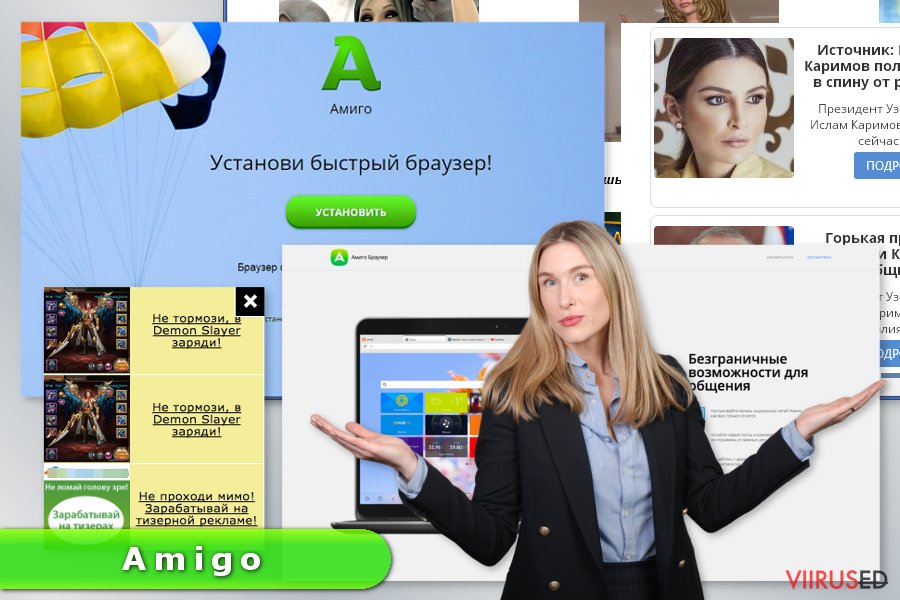 Amigo on kahtlane brauser, mis võib vabavara kaudu arvutisse sattuda.
Amigo on kahtlane brauser, mis võib vabavara kaudu arvutisse sattuda.
Kaaperdamine võib juhtuda, kui laadida vabavara või jagatud tarkvara valesti
Brauserit promotakse ametliku veebilehe kaudu ning seda saab sealt alla laadida. Sedasi laaditakse see programm aga väga harva, kuna seda ei leia niisama juhtumisi, kuna programm ei tundu piisavalt usaldusväärne, et seda kasutada teiste brauserite asemel.
Enamjaolt levitatakse seda vabavarade või jagatud tarkvarade nagu laadimishaldurite, PDF-loojate, meediapleierite, mängude jm kaudu, mida reklaamitakse agaralt populaarsetel veebilehtedel nagu download.com, softonic.com, soft32.com, cnet.com jne.
Sellist meetodit tuntakse “tarkvarapaki” nime all ning see on piisavalt petturlik, et inimesed laadiksid programmi märkamatult arvutisse. Selle vältimiseks pea meeles neid nippe alati, kui otsustad laadida alla vabavara:
- vali Advanced/Custom installeerimine (Quick/Basic asemel),
- loe tingimusi väga hoolikalt,
- võta maha linnuke tingimuste kõrvalt, et eemaldada laadimisest Amigo või teised kahtlased rakendused.
Laadi Amigo viirus arvutist maha
Vaikimisi veebibrauseri lähtestamiseks pead sa kõigepealt eemaldama Amigo ja kõik seotud programmid nagu Search Protect, WebSparkle, MyAllSearch jne. Selle tegemiseks võid järgida allpool olevaid juhiseid.
Kui sa otsustad reklaamvara käsitsi maha laadida, peaksid sa olema väga ettevaatlik. Mitmed programmid, failid ja laiendused võivad olla süsteemis peidus erinevates kohtades. On oluline kõik sellised kirjed kustutada, et reklaamid ja ümbersuunamised peatada ning saada tagasi kontroll oma brauseri üle.
Meenutame sulle, et Amigo automaatne eemaldamine kaitseb sind läbikukkumise eest. Laadi endale usaldusväärne pahavaratõrje, uuenda seda ja skänneeri süsteemi. See PUP laaditakse su arvutist maha mõne minutiga.
FortectIntego aitab eemaldada viiruse kahjusid. SpyHunter 5Combo Cleaner ja Malwarebytes aitavad tuvastada potentsiaalselt soovimatuid programme ja viiruseid ning nendega seotud faile ja registrikirjeid.
Amigo viiruse manuaalse eemaldamise juhend
Eemaldage Amigo süsteemidest Windows
Mine kontrollpaneeli ja otsi üles Amigo. Laadi see maha koos teiste tundmatute programmidega.
-
Klikka Start → Control Panel → Programs and Features (kui oled Windows XP kasutaja, klikka Add/Remove Programs).

-
Olles programmi Windows 10 / Windows 8 kasutaja klikka seejärel parema hiireklahviga ekraani vasakus allnurgas. Kui Quick Access Menu ilmub, siis vali Control Panel ja Uninstall a Program.

-
Desinstalleeri Amigo ja sellega seotud programmid
Siin, otsi programmi Amigo või ühtegi teist hiljuti installeeritud kahtlast programmi. -
Installeeri need maha ja klikka OK nende muutuste salvestamiseks.

Eemaldage Amigo süsteemist Mac OS X
-
Kui kasutad OS X, klikka nupul Go ekraani üleval vasajkus osas ja vali Applications.

-
Oota kuni näed kausta Applications ja otsi sealt üles Amigo või teised kahtlased programmid, mis esinevad. Nüüd klikka parema klahviga igal sellisel sissekandel ja vali Move to Trash.

Eemaldage Amigo viirus programmist Microsoft Edge
Pärast reklaamvaraga nakatumist võivad Microsoft Edge'i jääda mõned kahtlased kirjed. Seepärast pead sa probleemi lahendama järgnevate sammudega:
Taastage Microsoft Edge seaded (meetod 1):
- Käivitage Microsoft Edge'i rakendus ja klikake More (kolm täppi ekraani üleval paremas nurgas).
- Klikake Settings avamaks rohkem võimalusi.
-
Kui Settings aken avaneb, siis klikake nuppu Choose what to clear valiku Clear browsing data all.

-
Siin valige kõik, mida eemaldada soovite ja klikake Clear.

-
Nüüd peaksite nupul Start (Windowsi logo) tegema parema hiireklahviga klõpsu. Seejärel valige Task Manager.

- Olles Processes aknas, otsige üles Microsoft Edge.
-
Parema hiireklahviga klõpsake sellel ja valige Go to details. Kui nupp Go to details pole nähtav, siis klikake More details ja korrake eelmisi samme.


-
Kui Details aken avaneb, siis otsige üles iga kirje, mille nimes sisaldub Microsoft Edge. Klõpsake parema hiireklahviga kõigi selliste kirjete peal ja valige End Task nende kirjete lõpetamiseks.

Microsoft Edge brauseri lähtestamine (meetod 2):
Kui meetod 1 ei toiminud Teie jaoks, siis on Teil tarvis kasutada keerulisemat Edge'i lähtestusmeetodit.
- Märkus: Teil on tarvis on kindlasti tarvis oma andmed seda meetodit kasutades varundada.
- Otsige see kaust oma arvutis üles:
C:\Users\%username%\AppData\Local\Packages\Microsoft.MicrosoftEdge_8wekyb3d8bbwe. -
Valige iga kirje, mis sellesse salvestatud on ja tehke oma parema hiireklahviga klõps. Valige Delete valik.

- Klikake nupul Start (Windowsi logo) ja tippige window power reale Search my stuff.
-
Parema hiireklahviga klõpsake kirjel Windows PowerShell ja valige Run as administrator.

- Olles administraator: Ilmub Windows PowerShell'i aken, kleepige see käsurida pärast PS C:\WINDOWS\system32> ja vajutage Enter:
Get-AppXPackage -AllUsers -Name Microsoft.MicrosoftEdge | Foreach {Add-AppxPackage -DisableDevelopmentMode -Register $($_.InstallLocation)\AppXManifest.xml -Verbose}
Kui need sammud on valmis, siis peaks Amigo Teie brauserist Microsoft Edge eemaldatud olema.
Eemaldage Amigo Mozilla Firefox (FF) juurest
Veendu, et Mozilla Firefoxi ei ole laaditud ühtegi kahtlast laiendust või pluginat. Need juhised aitavad sul sellistest kirjetest lahti saada.
-
Eemalda ohtlikud laiendused
Ava Mozilla Firefox, klikka menüü-ikoonil (pleval paremas nurgas ja vali Add-ons → Extensions.
-
Siin, vali Amigo ja teised kaheldava väärtusega pluginad. Klikka Remove nende kirjete kustutamiseks.

-
Lähtesta Mozilla Firefox
Klikka menüüs Firefox üleval vasakul nurgas ja klikka küsimärgil. Siin, vali Troubleshooting Information.
-
Nüüd on näha Reset Firefox to its default state teade koos Reset Firefox nupuga. Klikka seda nuppu mitu korda ja vii Amigo eemaldamine lõpule.

Eemaldage Amigo Google Chrome juurest
Järgi juhiseid, et kustutada Google Chrome'ist kõik Amigo viirusega seotud olevad kirjed.
-
Kustuta pahatahtlikud pluginad
Ava Google Chrome, klikka menüü-ikoonil (pleval paremas nurgas ja vali Tools → Extensions.
-
Siin, vali Amigo ja teised pahatahtlikud pluginad ja vali rämpsu ikoon nende sissekannete kustutamiseks.

-
Klikka uuesti menüü-ikoonil ja vali Settings → Manage Search engines sektsioonist Search.

-
Olles Search Engines... juures, eemalda pahatahtlikud otsilmootorid. Alles peaks jääma ainult Google või eelistatud domeeni nimi.

-
Lähtesta Google Chrome
Klikka menüü-ikoonil Google Chrome üleval paremas nurgas ja vali Settings. -
Keri lehekülje lõppu ja klikka Reset browser settings.

-
KlikkaReset selle tegevuse kinnitamiseks ja vii Amigo eemaldamine lõpuni.

Eemaldage Amigo Safari juurest
-
Eemalda ohtlikud laiendused
Ava Safari veebibrauser ja klikka Safari menüüs, ekraani ülemises vasakus nurgas. Olles seda teinud, vali Preferences.
-
Siin, vali Extensions ja otsi üles Amigo või teised kahtlased sissekanded. Klikka uuesti nuppu Uninstall ja saa igast sellisest sissekandest lahti.

-
Lähtesta Safari
Ava brauser Safari ja klikka menüü-sektsioonis Safari ekraani ülemises vasakus servas. Siin, vali Reset Safari....
-
Nüüd on näha detailne dialoogiaken, mis on täidetud lähtestusvalikutega. Iga selline valik on tavaliselt linnukesega märgitud, kuid on võimalik täpsustada, millist valikut soovitakse lähtestada ja millist mitte. Klikka nuppu Reset selleks, et viia Amigo eemaldamise protsess lõpule.

Olles desinstalleerinud selle potentsiaalselt mittesoovitava programmi (PUP) ja korda teinud oma iga veebibrauseri, soovitame me Teil skanneerida oma arvutit tuntud nuhkvara-vastase programmiga. See aitab Teil saada lahti Amigo registri jälgedest ja samuti identifitseerida sellega seotud parasiidid või võimalikud pahavara nakatumised Teie arvutis. Selleks puhuks on Teil võimalik kasutada meie kõrgeima hinnanguga pahavara eemaldajat: FortectIntego, SpyHunter 5Combo Cleaner või Malwarebytes.
Teile soovitatud
Ära lase valitsusel enda järel nuhkida
Valitsustel on kombeks jälgida inimeste andmeid ning isegi nuhkida kodanike järel, seega sa peaksid seda silmas pidama ja uurima rohkem kahtlaste infokogumise taktikate kohta. Selleks, et vältida mistahes soovimatut valitsusepoolset jälgimist, tuleks internetti kasutada täiesti anonüümselt.
Kui kasutad internetti, saad valida mistahes asukoha selleks, et netisisu näha ilma, et peaksid taluma olulisi piiranguid. Naudi internetikasutust ilma häkkimise riskita, kasutades Private Internet Access VPN-teenust.
Kontrolli, millist infot valitsused ja muud soovimatud osapooled saavad näha siis, kui sa internetis surfad. Isegi, kui sa ei tegele seadusevastaste toimingutega või usaldad oma teenusepakkujaid ja platvorme, ole alati omaenda turvalisuse ja heaolu huvides kahtlustav ning kasuta ennetavaid meetmeid nagu VPN-teenused.
Tee failidest tagavarakoopiad, juhuks, kui sind tabab pahavararünnak
Arvutikasutajad võivad saada mitmesuguseid kahjusid kübernakkuste tõttu, kuna nad on ise jätnud midagi tegemata. Pahavara põhjustatud tarkvaraprobleemid või otsesed andmekaotused krüpteeringu tõttu võivad tekitada seadmele mitmeid probleeme või põhjustada püsivat kahju. Kui sul on korralikud tagavarakoopiad, saad pärast taoliseid intsidente oma tööd aga muretult jätkata.
Pärast seadmele mistahes muudatuste tegemist on oluline teha tagavarakoopiad, et saaksid alati naasta oma töö juurde, isegi, kui pahavara on midagi seadmes muutnud või põhjustanud andmekaotuseid. Kui sul on olemas iga olulise dokumendi või projekti eelmise versiooni koopia, saad vältida tülikaid olukordi. Sa tänad end, kui peaksid kunagi pahavara otsa sattuma. Süsteemi taastamise jaoks kasuta programmi Data Recovery Pro.




























